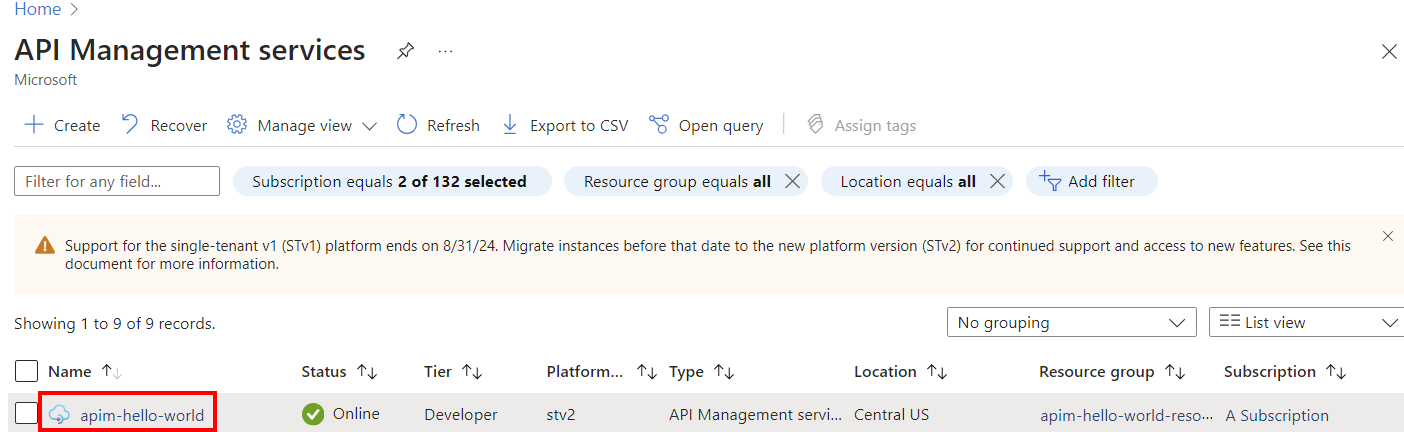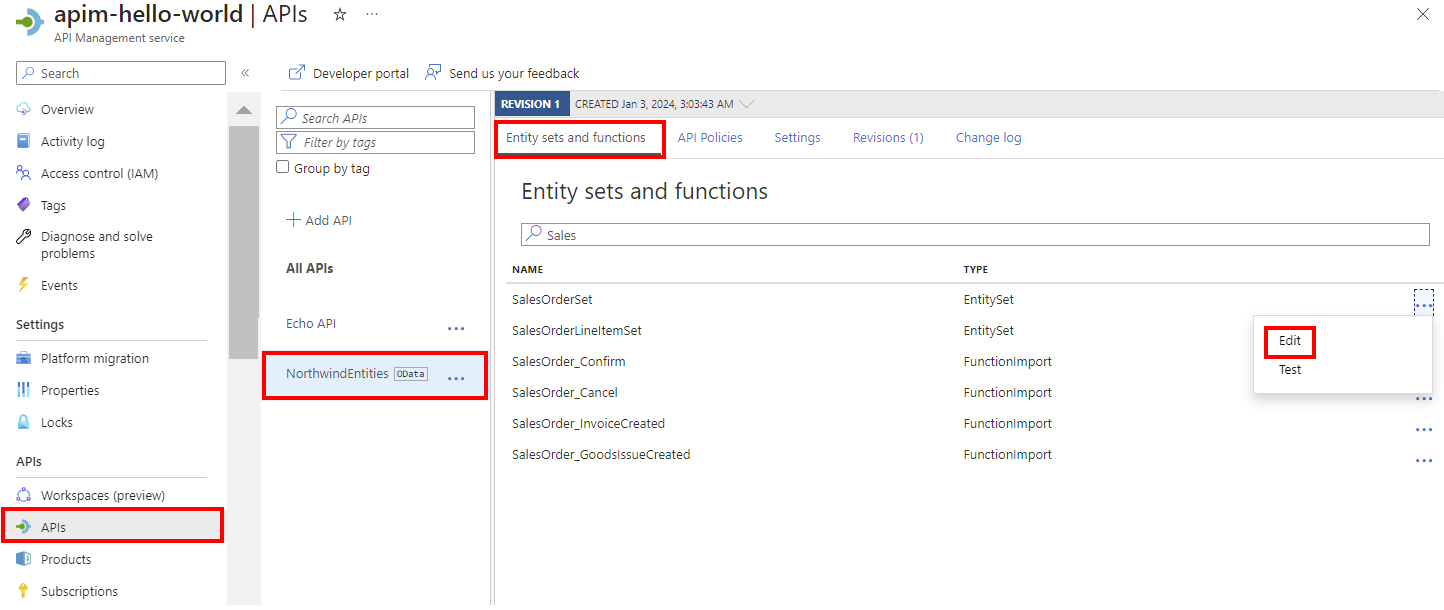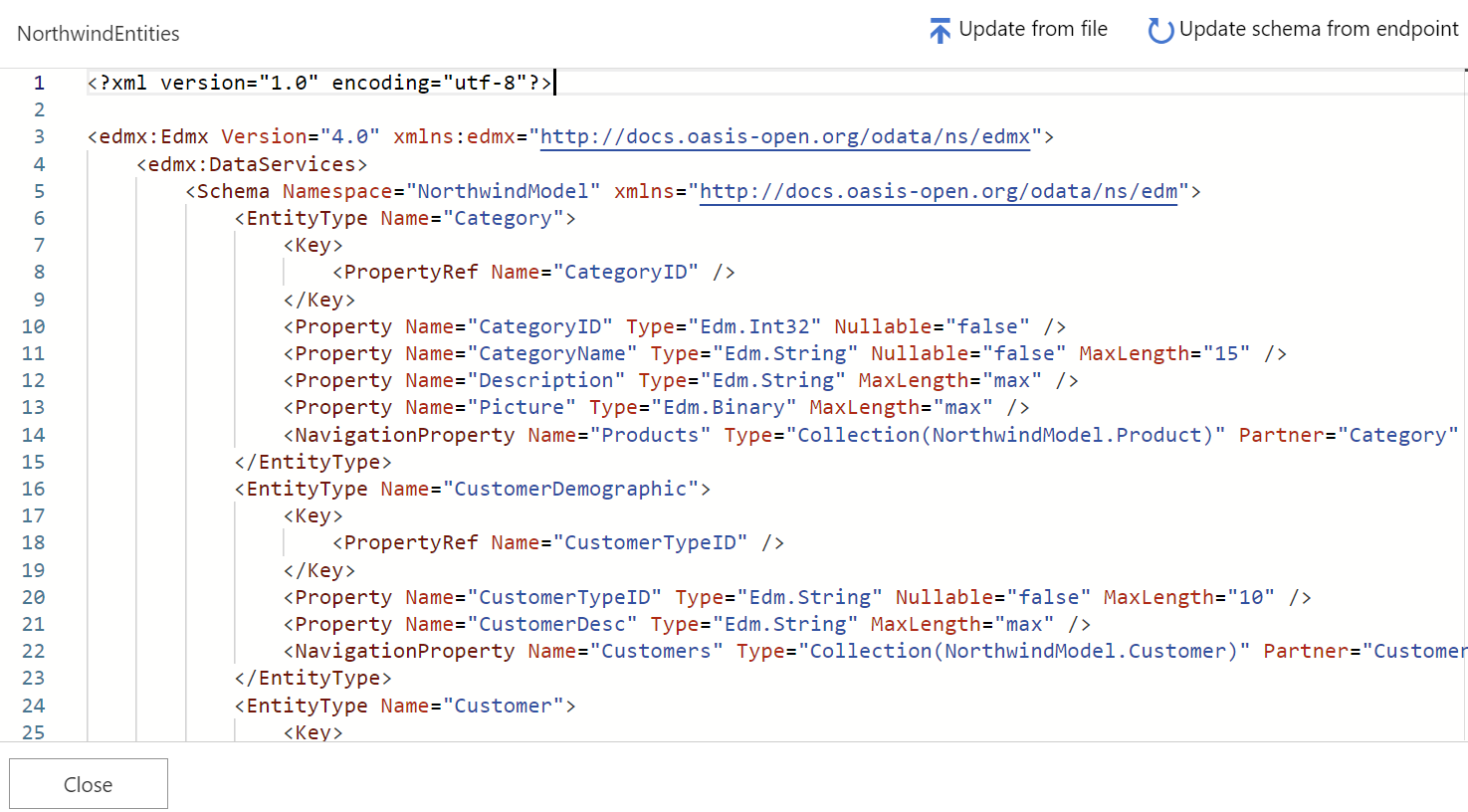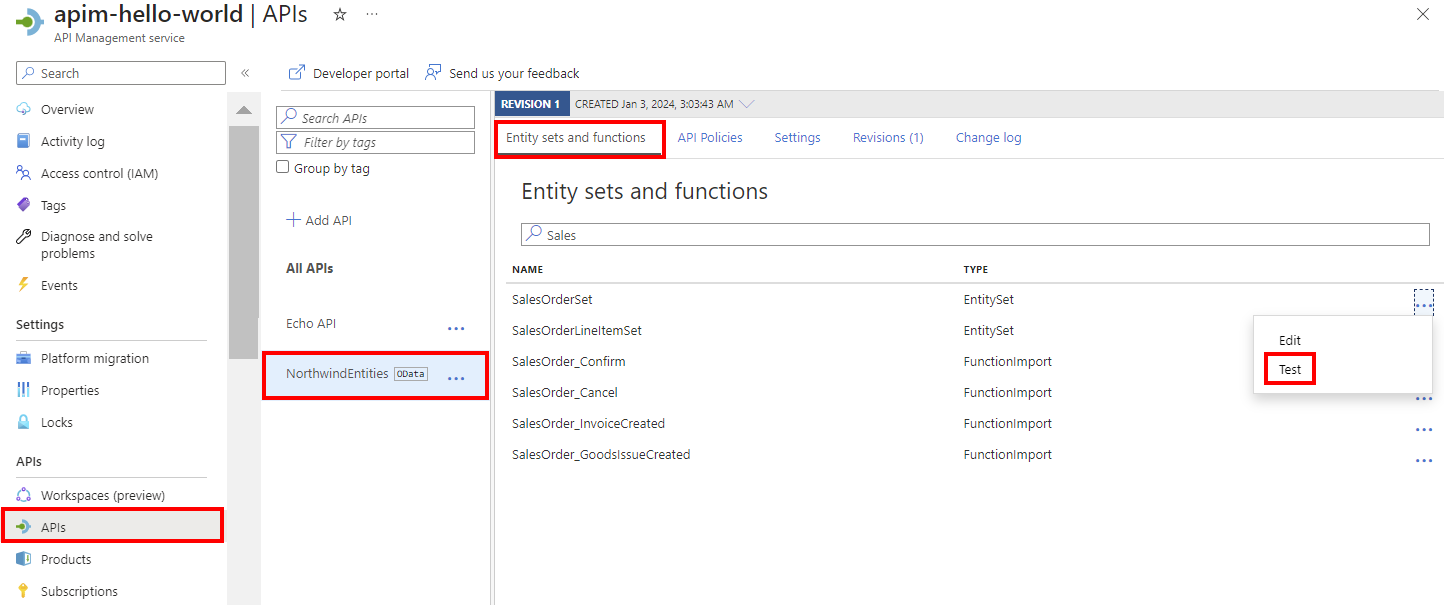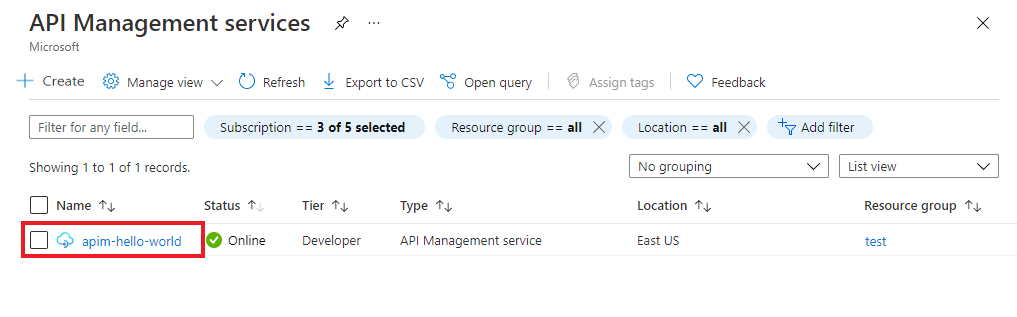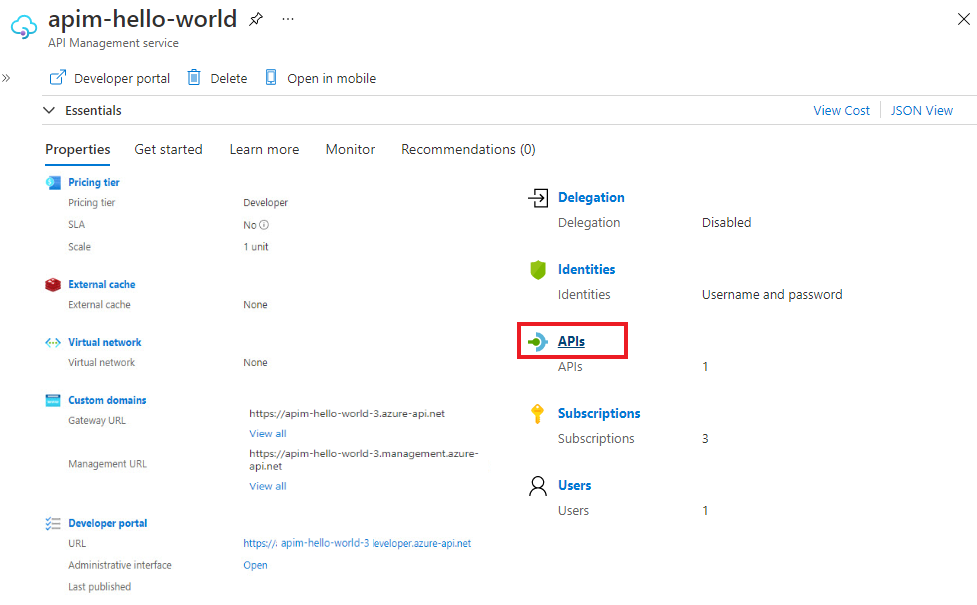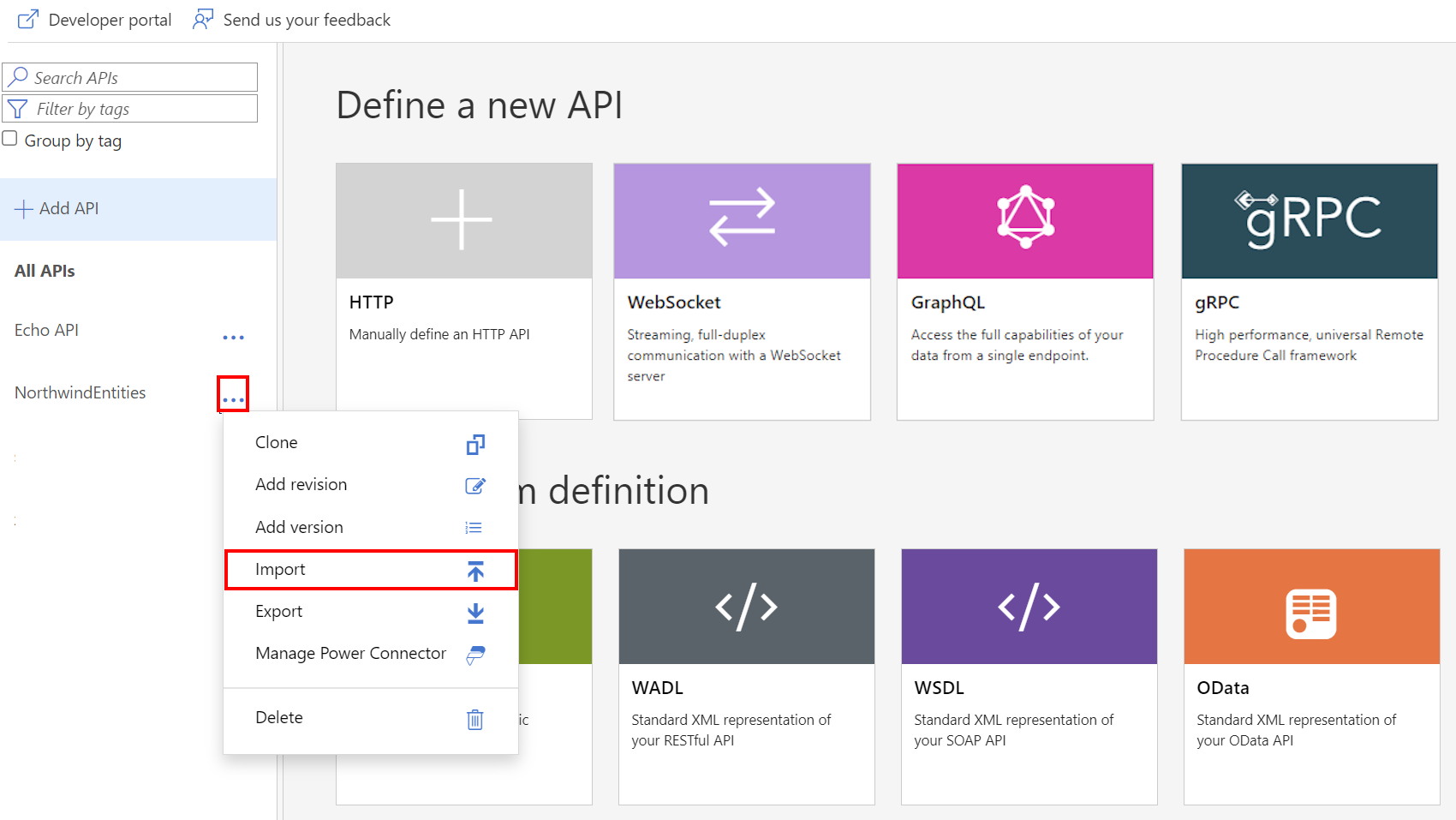Hinweis
Für den Zugriff auf diese Seite ist eine Autorisierung erforderlich. Sie können versuchen, sich anzumelden oder das Verzeichnis zu wechseln.
Für den Zugriff auf diese Seite ist eine Autorisierung erforderlich. Sie können versuchen, das Verzeichnis zu wechseln.
GILT FÜR: Alle API Management-Ebenen
In diesem Artikel wird gezeigt, wie Sie einen mit OData kompatiblen Dienst als API in API Management importieren.
In diesem Artikel werden folgende Vorgehensweisen behandelt:
- Importieren einer OData-Metadatenbeschreibung mithilfe des Azure-Portals
- Verwalten des OData-Schemas im Portal
- Sichern Sie die OData-API
Voraussetzungen
Eine API Management-Instanz. Falls Sie nicht bereits über einen API Management-Dienst verfügen, arbeiten Sie die folgende Schnellstartanleitung durch: Erstellen einer Azure API Management-Instanz.
Ein Dienst, der als OData v2 oder v4 verfügbar gemacht ist.
Navigieren zur API Management-Instanz
Suchen Sie im Azure-Portal nach API-Verwaltungsdiensten, und wählen Sie sie aus:
Wählen Sie auf der Seite "API-Verwaltungsdienste " Ihre API-Verwaltungsinstanz aus:
Importieren von OData-Metadaten
Wählen Sie im linken Menü APIs> aus, und wählen Sie dann +API hinzufügen aus.
Wählen Sie unter "Aus Definition erstellen" OData aus:
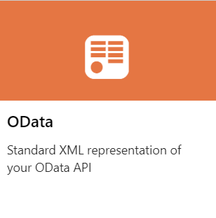
Geben Sie API-Einstellungen ein. Sie können Ihre Einstellungen später aktualisieren, indem Sie zur Registerkarte Einstellungen der API wechseln.
Geben Sie in der OData-Spezifikation eine URL für einen OData-Metadatenendpunkt ein. Dieser Wert ist in der Regel die URL zum Dienststamm, angefügt mit
/$metadata. Alternativ können Sie eine lokale OData-XML-Datei zum Importieren auswählen.Geben Sie zusätzliche Einstellungen ein, um Ihre API zu konfigurieren. Diese Einstellungen werden im Tutorial Importieren und Veröffentlichen Ihrer ersten API erläutert.
Klicken Sie auf Erstellen.
Die API wird der Liste der APIs hinzugefügt. Die Entitätssätze und Funktionen, die in der OData-Metadatenbeschreibung verfügbar gemacht werden, werden auf der Registerkarte Entitätenmenge und Funktionen der API angezeigt.
Aktualisieren des OData-Schemas
Sie können auf einen Editor im Portal zugreifen, um das OData-Schema Ihrer API anzuzeigen. Wenn sich die API ändert, können Sie das Schema in API Management auch aus einer Datei oder einem OData-Dienstendpunkt aktualisieren.
Navigieren Sie im Portal zu Ihrer API Management-Instanz.
Wählen Sie im linken Menü APIs und dann Ihre OData-API aus.
Wählen Sie auf der Registerkarte "Entitätssätze und Funktionen " die Auslassungspunkte (...) neben einem Entitätssatz oder einer Funktion aus, und wählen Sie dann "Bearbeiten" aus.
Überprüfen Sie das Schema. Wenn Sie es aktualisieren möchten, wählen Sie Aus Datei aktualisieren oder Schema vom Endpunkt aktualisieren aus.
Testen der OData-API
Wählen Sie im linken Menü APIs und dann Ihre OData-API aus.
Wählen Sie auf der Registerkarte Entitätssätze und Funktionen die Auslassungspunkte (...) neben einem Entitätssatz oder einer Funktion aus, und wählen Sie Testen aus.
Geben Sie in der Testkonsole Vorlagenparameter, Abfrageparameter und Header für Ihren Test ein, und wählen Sie dann "Testen" aus. Weitere Informationen zum Testen von APIs im Portal finden Sie unter Testen der neuen API im Portal.
Sichern Sie Ihre OData-API
Sichern Sie Ihre OData-API, indem Sie vorhandene Authentifizierungs- und Autorisierungsrichtlinien und eine OData-Validierungsrichtlinie anwenden, um vor Angriffen über OData-API-Anforderungen zu schützen.
Tipp
Konfigurieren Sie im Portal auf der Registerkarte API-Richtlinien Richtlinien für Ihre OData-API.
Anfügen weiterer APIs
Sie können eine API aus APIs erstellen, die von verschiedenen Diensten verfügbar gemacht werden, einschließlich:
- Eine OpenAPI-Spezifikation
- Eine SOAP-API
- Eine GraphQL-API
- Eine Web-App, die in Azure App Service gehostet wird
- Azure-Funktionen
- Azure Logic Apps
- Azure Service Fabric
Hinweis
Wenn Sie eine API importieren, werden die Vorgänge an Ihre aktuelle API angefügt.
So fügen Sie eine API an eine vorhandene API an:
Wechseln Sie im Azure-Portal zu Ihrer Azure-API-Verwaltungsinstanz:
Wählen Sie auf der Seite "Übersicht"APIs aus, oder wählen Sie im Menü auf der linken Seite APIs> aus.
Wählen Sie die Ellipse (...) neben der API aus, zu der Sie eine andere API hinzufügen möchten.
Wählen Sie im Dropdownmenü " Importieren" aus:
Wählen Sie einen Dienst aus, aus dem eine API importiert werden soll.
Verwandte Inhalte
- Einschränkungen beim API-Import
- Importieren einer OpenAPI-Spezifikation
- Importieren einer SOAP-API
- Importieren einer SOAP-API und Konvertieren in REST
- Importieren einer App Service-API
- Importieren einer Container-App-API
- Importieren einer WebSocket-API
- Importieren einer GraphQL-API
- Importieren eines GraphQL-Schemas und Einrichten von Feldauflösern
- Importieren einer Funktions-App-API
- Importieren einer Logik-App-API
- Service Fabric-Dienst importieren
- Importieren einer Azure AI Foundry-API
- Importieren einer Azure OpenAI-API
- Importieren einer LLM-API
- Importieren einer OData-API
- Exportieren einer REST-API als MCP-Server
- Verfügbarmachen eines vorhandenen MCP-Servers
- Importieren einer A2A-Agent-API
- Importieren von SAP OData-Metadaten
- Importieren einer gRPC-API
- Bearbeiten von APIs